что это такое простыми и понятными словами
Что представляет собой скриншот?
Начиная свое знакомство с компьютером и Интернетом, сталкиваешься с тем, что многие термины из этой среды еще не знакомы. В данной познавательной статье мы рассмотрим скриншот.
Скриншотом называют снимок компьютерного монитора или экрана планшета. Делается он мгновенно и нацелен, чтобы запечатлеть отображаемое на устройстве в конкретный момент времени.
Этот прием используется, когда необходимо быстро отправить другу изображение, видимое прямой сейчас. Помогает скриншот и в случаях, когда вы общаетесь со службой технической поддержки программного обеспечения или любого сервиса. Там вас попросят прислать снимок наблюдаемого, где видна ошибка или любая появившаяся проблема.
Снимок экрана принято называть просто «скрином» и в интернете вы найдете тысячи подобных изображений, где люди фиксируют забавные моменты во время компьютерной игры, хвастаются результатами биржевой торговли или делятся забавной перепиской с кем-то из коллег.
Популярность скриншотов вызвана простотой их создания путем использования простейшей комбинации клавиш, после простого нажатия на которые он готов. Потом всё зависит от операционной системы, используемой на устройстве. Готовый снимок появиться в конкретной папке, созданной специально для него. Естественно, в настройках можно указать любую другую папку.
Система создает его в популярных форматах и это позволяет каждому посмотреть изображение на своем устройстве. Готовое изображение можно сразу отправлять, не производя с ним никаких дополнительных действий.
На него есть возможность добавлять любые надписи, что полезно, когда изображение содержит интуитивно не сразу понятные элементы и без уточнения не обойтись. Тогда уточняющая надпись будет кстати. В интернете вы легко найдете множество удобных программ и приложений для смартфонов – при помощи их легко наносить такие надписи, а также делать любое редактирование.
Многие сегодня могут сказать, что изображение с компьютера можно передать путем его фотографирования на смартфон. Это действительно так, хотя здесь речь идет об обычном фото, а не скриншоте. Но у такого способа есть серьезный недостаток – качество. Разные отображения, блики и размытость приведут к практически не читаемым символам, что полностью исключает скриншот. Ну и перед опытными пользователями ПК существует риск выглядеть не в лучшем свете, когда большинство решит, что ваши знания о компьютерной технике не велики.
Как снять скриншот на своем ПК
На самом деле, нет ничего проще. Имеется несколько способов снять скриншот с компьютера. Самый простой – клавиша Print Screen, которая специально создана для изображений. Сделать фото активного окна – вместе с Print Screen удерживайте клавишу Alt. В том случае на снимок не попадет ничего стороннего.
В момент снятия он никуда не сохраняется. А остаётся лишь в буфере обмена и если вы хотите его сохранить, то стоит сделать это до того, как будете делать следующий скрин. Сохранить скриншот возможно в фоторедакторе, который имеется на компьютере, или
В операционной системе Windows есть встроенная программа «Ножницы», о чём было сказано выше. С помощью такой полезной программы можно редактировать скрин и добавлять на него тексты или другие элементы.
Как сделать скриншот на смартфоне
Смартфоны по функциональным возможностям не сильно уступают ноутбукам и даже компьютерам, у них имеются и схожие возможности. Чтобы запечатлеть изображение на экране, также стоит использовать комбинацию кнопок. Что необходимо совершить для создания скрина – зависит от типа смартфона и операционной системы (ОС), на которой он работает.
Самыми популярными мобильными ОС являются IOS и Android. Первая всегда установлена на планшеты компании Apple, а вторая на мобильные устройства большинства остальных производителей.
Для создания скриншота необходимо:
- в IOS скриншот производится путем удерживания двух кнопок – «Домой» и боковой кнопки включения/выключения устройства. При этом можно делать сколько угодно снимков экрана подряд, поскольку они сохраняться в фотографии и будут доступны для просмотра, редактирования, отправки;
- в Android скриншот делается по-разному в зависимости от версии. В последних – это
- в телефонах Самсунг при помощи удержания клавиш «Домой» и «Назад».
Надеемся, данная статья была полезна, ведь мы попытались простыми словами объяснить читателю, что такое скриншот, для чего он нужен и как им пользоваться. А вы могли для себя уяснить, что это довольно полезная функция, которая пригодится на компьютере и на телефоне.
zajmy-onlayn.ru
для чего нужен и как пользоваться?
Добрый день, друзья! Эта статья для тех, кто только осваивает компьютер и интернет. Сегодня я простыми словами расскажу вам, что такое скриншот и зачем он нужен.
Что значит это слово?
Скриншот (по-английски screenshot) — это снимок экрана компьютера или другого устройства (телефона, планшета). Для краткости его еще называют скрин, а в названии некоторых программ используется вторая часть слова — шот. Дословно переводится как “выстрел в экран” — все потому, что такой снимок оперативно фиксирует происходящее на экране в данный момент.
Это значит, на картинке будет отображаться, какие вкладки открыты у вас на компьютере или ноутбуке, какой документ вы просматриваете в настоящее время, какую область меню вы задействовали (курсора мыши на изображении не будет, а затемненная команда появится обязательно).
По умолчанию снимки охватывают всю страницу, но их всегда можно обрезать, выбрав нужную область. Подробнее о том, как их делать, описано в специальном руководстве.
Для чего его используют?
Скриншот — это высшая степень наглядности. Та самая картинка, которую лучше один раз увидеть, чем сто раз о ней услышать. И вот почему.
Техническая помощь
Случаи, когда при пользовании компьютером что-то пошло не так, у новичков нередки. Либо программа не работает, либо просто непонятно, куда нажимать дальше. Вместо того, чтобы долго и мучительно объяснять: “У меня там вверху открылось маленькое окошечко, а в нем написано что-то по-английски”, достаточно сделать снимок экрана и послать опытному товарищу или на тематический форум. Там, ориентируясь по увиденному, подскажут, что делать.
Если бы не изобрели скриншотов, пришлось бы бежать за фотоаппаратом, фотографировать экран, выбирая ракурс без бликов, потом закачивать снимок в компьютер и отправлять по почте. Дело долгое, а результат не всегда стоящий, т. к. качество фотографии может быть низким.
Итак, основное назначение скриншота — визуальное объяснение каких-либо технических моментов. Если полистаете сайты с инструкциями, увидите, как часто его там используют.
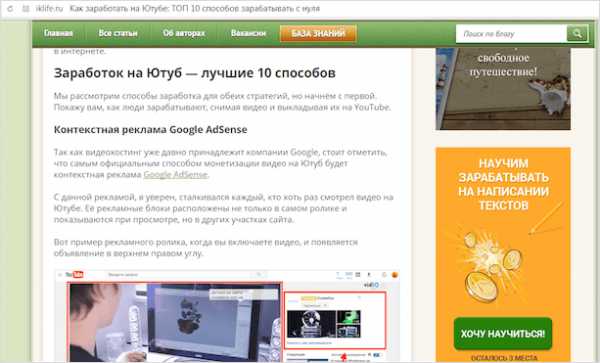
Доказательства на все случаи жизни
Дальше, скриншот может быть использован для доказательств чего-либо. Например, делаете перевод на счет организации через Сбербанк Онлайн. Сам перевод может прийти через несколько дней, но, послав картинку с операцией, вы доказали, что оплату произвели. Некоторым фирмам этого достаточно для брони товара.
Копирайтера могут попросить прислать скриншот проверки текста на уникальность. Это оправдано в тех случаях, когда проверка осуществляется не онлайн и занимает продолжительное время.
Если на работе имеете дело с программой, в которую есть доступ нескольким сотрудникам, данные за свою смену сохраняйте как изображение, желательно с захватом нижней части экрана, где показана дата и время. Убережет от многих спорных ситуаций. Или от случайных потерь информации.
Больной вопрос — мошенничество в интернете. Заказывая или предоставляя услугу, мы рискуем не получить нужного результата. Скриншот переписки может быть представлен в качестве судебного доказательства. А вынесенный на публику, например, в сети ВКонтакте, он предостережет других от взаимодействия с обманщиком.
Путешественникам
Путешественники тоже найдут применение этому инструменту.
К примеру, вам надо узнать подробный маршрут. Открываете карты Яндекс или Гугл, отмечаете там все точки, через которые нужно проследовать, делаете снимок экрана и сохраняете. При желании его, как обычную картинку, можно распечатать. С распечатанными картами удобно передвигаться по местности, где не работает связь, например, в горах.
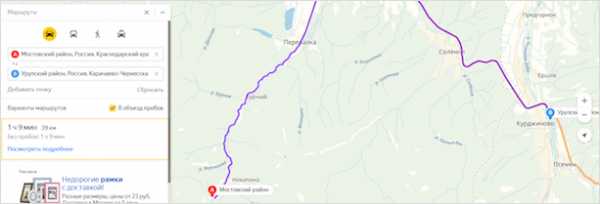
Если вы прокладываете настолько сложный путь, что даже точек на карте не хватает (в Гугл и Яндекс есть предел изменения маршрута), точно также делаете скриншот и дорисовываете уже в Paint все ваши планы или посещенные объекты.
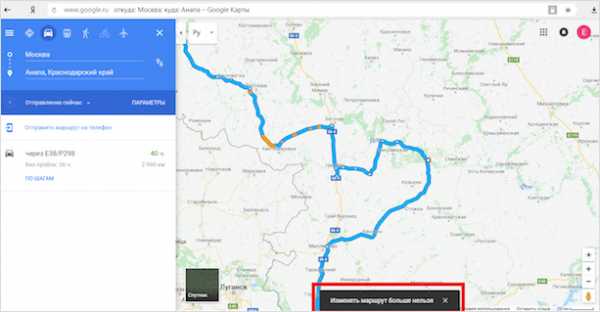
При помощи снимков со спутника легко объяснить дорогу к дому. Да мало ли что еще можно делать! Хоть свидания назначать!
Для хобби
Читаете книги онлайн? Не всегда есть возможность сохранить их в удобном варианте, но важные места можно сохранить при помощи скриншота. Особенно удобно, когда есть возможность одновременно выделить маркером нужные строки. С помощью каких программ удобнее всего сделать скриншот на компьютере, читайте в нашем руководстве.
Любители кинофильмов при помощи скриншота могут нарезать себе солидную коллекцию любимых кадров. Гораздо лучше сохранить полюбившиеся эпизоды во время просмотра, чем потом искать по запросу в Яндексе.
Увидев мои фотографии из Пятигорска, папа тут же понял, что в фильме “12 стульев” (1971) Остап Бендер продает билеты в грот Лермонтова, а вовсе не в Провал. Вот для наглядности мои фотографии. Слева Провал, справа грот Лермонтова.

А вот скрин видео.

Удобство при пользовании телефоном
Если ваш телефон умеет делать скриншоты, вы найдете, как ими пользоваться. И номер быстренько переслать, и сообщение зафиксировать. И при просмотре картинки через интернет скачивать изображение не нужно — засняли его на экране и сохранили в папке.
На Андроиде, начиная с версии 4.0, существуют универсальные способы фотографии экрана. На более старых моделях для создания скриншота придется скачивать дополнительные приложения. Про то, как сделать скриншот на телефоне, я расскажу в отдельной статье.
Оставайтесь с нами, чтобы узнать еще больше нового и полезного.
Всего вам доброго!
iklife.ru
Что такое скриншот и для чего он нужен — подробно
Практически каждый современный пользователь компьютера, смартфона или планшета слышал такое слово, как «Скриншот» или «Скрин». Но до сих не все понимают его значения и для чего он нужен.
Поэтому вопрос — что такое скриншот, до сих пор актуален. На самом деле в этом слове нет ничего сложного, это очень полезная функция, которая пригодится вам независимо от того, каким устройством вы пользуетесь.

Совсем недавно мы раскрыли тему, что такое торрент, сегодня вы узнаете, что такое скрин, и как его можно использовать.
Что такое скриншот
Скриншот — это снимок экрана компьютера, телефона или планшета. Т.е. это не просто фото каким-либо аппаратом экрана вашего монитора, на котором в данный момент что-либо открыто, а именно снимок, внутренними средствами системы, того, что сейчас отображено в нем.
На данный момент данная функция поддерживается практически во всех операционных системах, будь то: Windows, Mac OS, Linux, IOS, Android. Например, для того, чтобы сделать снимок экрана Виндовс — достаточно нажать кнопку «PrtScr» и вставить его в тот же «Paint» с последующим сохранением.
Для чего нужны скриншоты
Скриншоты — это одна из самых полезных функций, без них было бы очень тяжело объяснять некоторые вещи. Ведь проще один раз показать, чем сто раз объяснять.
1. В общении с тех поддержкой при неисправности какой-либо программы или оборудования вас могут попросить выслать скрин ошибки.
2. При написании статей, я часто заскриниваю важные моменты, чтобы наглядно показать, как и куда нужно нажимать, чтобы сработала какая-либо функция. Пример можете посмотреть в статье — как поставить пароль на компьютер.
3. Он может послужить доказательством, например, какой-либо переписки в сети.

4. Вам что-либо понравилось в интернете, но вы не можете это скопировать — заскриньте.
5. Нужно что-то сохранить в телефоне или на планшете, например, ту же переписку — заскриньте.
6. Вы работаете фрилансером, делаете, например, сайт — заскриньте уровень готовности проекта и отправьте его заказчику.
7. Едите куда-то путешествовать, но знаете, что не будет интернета и навигатор не поймает сигнал. Заскриньте путь.
Интересно! Вы и сами можете придумать множество способов, как можно использовать данную функцию.
В заключение
Казалось бы, такие простые функции, а могут принести столько пользы. Главное не забывать о них и использовать с умом. В следующей статье мы обязательно разберем, как сделать скрин экрана. Хорошего вам дня!
Вконтакте
Одноклассники
Google+
Похожие записиanisim.org
что это такое, как сделать скрин на телефоне и компьютере

Привет читатели seoslim.ru! Эта статья опять же посвящена понятию, которое родилось в эпоху возникновения компьютеров, и которое понимают не все.
На этот раз разбирается довольно популярное понятие, которое постоянно мелькает на различных форумах, чатах, и даже в обыденных разговорах.
Эта вещь, про которую необходимо знать каждому пользователю интернета и компьютера – но при этом некоторые до сих пор не понимают, как ей пользоваться.
Речь пойдет о таком термине как скриншоты.
Общее понятие о Screenshot
Слово скриншот по-английски пишется как screenshot, и по сути представляет из себя синтез двух слов –
Поэтому буквальный перевод слова выглядит как «снимок экрана», и, собственно, оно этим и является.
Скриншот представляет из себя изображение, на котором зафиксировано ваше состояние рабочего стола. По сути это картинка, где видно, какие приложения у вас на данный момент запущены, и что вообще происходит на вашем ПК.
Разумеется, отображение идет только той информации, которая в данный момент выводится на экран – внутренние процессы системы съемка экрана не отображает.
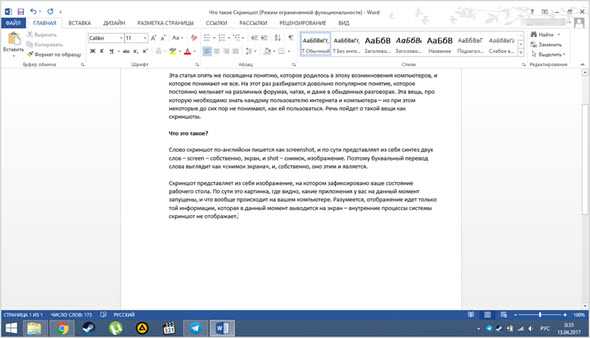
Скриншот, снятый во время написания данной статьи.
Можно увидеть все приложения, которые в данный момент запущены на компьютере, а также окно Word с текстом.
Для чего это нужно?
Способов использования скриншотов – огромная масса. Вы можете просто запечатлеть интересный момент, который происходит в ваших социальных сетях – скажем, диалог, или ситуацию.
Кроме того, многие руководства, которые можно найти в интернете, содержат скриншоты – с указаниями того, куда кликать, и что вообще нужно делать в данном случае.
Кроме того, такие картинки могут использоваться для того, чтобы что-то объяснить и наглядно показать – как например в статьях на этом сайте.
Например, многие игроки в онлайн-игры делают снимки своего экрана для того, чтобы показать, как они прокачали своего персонажа, или продемонстрировать интересный вид или красивое место.
Скриншоты сейчас даже используются в решение законодательных проблем – поскольку многие дискуссии имеют место в интернете, органы принимают скрины от пользователей для оформления административных дел по факту оскорблений и подобных случаев.
Иными словами, снимки экрана применяются для того, чтоб зафиксировать что-то, что физически невозможно сохранить никаким другим способом.
На каких устройствах можно делать?
На данный момент функцией съемки экрана снабжены практически все гаджеты, которые существуют на рынке.
Это и стандартные компьютеры, и ноутбуки, и смартфоны, и планшеты, и все остальное.
Функция снятия экрана монитора стала вещью, которая обязана быть в любом устройстве.
Базовые функции создания Скринов
Как на персональных компьютерах, так и на смартфонах или планшетах, для того, чтобы сделать снимок экрана, имеется отдельная клавиша, или комбинация из кнопок.
Компьютеры
Для того, чтобы снять скриншот, вам понадобится любой редактор картинок – подойдет даже обычный встроенный в Windows Paint.
Для того, чтобы сделать снимок экрана, нажмите на специальную кнопку PrtScr, которая обычно находится в ряду клавиш F1-F12, в самом конце.
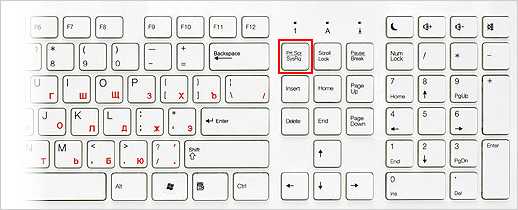
После этого зайдите в редактор и нажмите либо Ctrl-V, либо перейдите в меню «Редактирование – Вставить», и на экране появится изображение, которое отображает ваш рабочий стол на момент нажатия кнопки PrtScr.
Это быстрый и самый базовый способ зафиксировать экран на изображении.

Телефоны и планшеты
На портативных устройствах способ снятия скриншотов одинаков. Для этого вам не потребуется ничего – поскольку изображение само сохранится в нужную папку.
Для снятия экрана одновременно зажмите кнопку уменьшения громкости и кнопку отключения питания или экрана. Почти сразу же вы услышите характерный звук, и картинка будет сохранена.
Кроме того, встроенный редактор позволит вам выделить на картинке что-то важное, или минимально изменить его.

Конечно же не все так просто, модели телефонов могут отличаться встроенным функционалом, поэтому если данный способ вам не подошел, тогда читаем статью, как сделать снимок экрана любого смартфона.
Альтернативные программы
Кроме непосредственно базовых возможностей, существует множество программ, которые позволяют делать скриншоты и сразу же изменять их.
Они дают более просторный функционал – например, позволяют выделять конкретное место, изображение которого нужно сохранить.
Компьютеры
FastStone Capture Небольшая программа, которая открывается в виде маленького окошка.
Имеет весьма недурственный функционал, однако работает по назначенной горячей клавише, а не по стандартному PrtScr. Вы можете выделить область, которую надо сфотографировать.
Кроме того, приложение имеет встроенный редактор, где можно изменять картинку, а также сохранять ее во всех известных форматах изображений.
SnagIt Крайне популярная утилита, которая имеет функционал, близкий к программе выше, однако чуть более расширенный.
Например, в ней можно сразу создать папку, куда будут складываться все сделанные скриншоты – и сохранять их без использования редактора изображений. Кроме того, можно выделить отдельную область, и сохранить в виде картинки именно ее.
Внутри программы имеется большое количество различных настроек – например, формат картинок, ограничение по их размеру, даже возможность сразу отправить изображение в печать.
Все это привязывается к горячим клавишам, что делает использование программы еще более удобным.

Кроме того, внутри многих онлайн-игр также имеется своя горячая клавиша для сохранения скриншотов.
Как правило, снимок делается мгновенно, а в самой директории игры создается папка. Изображение обозначается датой съемки, что очень удобно для игроков.
Телефоны
Скриншот Одно из наиболее популярных приложений для телефонов. Оно привязывает к стандартной комбинации для создания изображения несколько дополнительных функций – например, возможность предпросмотра снимка, и решения – сохранять его или нет.
Кроме того, с его помощью можно определить папку, куда картинки будут складироваться, а также обрезать и кадрировать изображения.
Screenshot It Приложение, актуальное для пользователей Android. Позволяет также предварительно просматривать снимки экрана, создавать папки и изменять изображения.
Кроме того, предоставляет дополнительные горячие функции – например, для снятия картинки вместо комбинации клавиш телефон потребуется просто встряхнуть.
Внутри утилиты имеется свой редактор изображений, который позволит писать и рисовать на картинке.

AZ Screen recorder Или по-другому, Screenshot Recorder. Эта утилита помимо снятия экрана, позволяет захватывать с него целые видео – это полезно, когда вы что-то хотите объяснить, но не можете этого сделать, поскольку информации слишком много.
Кроме того, в нем есть дополнительные функции, типичные для каждой подобной программы – создание папок, кадрирование, изменение и рисование.
В целом, это все, что можно рассказать о скриншотах и о том, как ими пользоваться.
Для снятия изображений, конечно, лучше всего пользоваться отдельными утилитами, поскольку они дают больше возможностей и гораздо удобнее в использовании, чем обычная функция захвата экрана от Windows или производителей телефонов.
А какой программой пользуетесь вы?
seoslim.ru
что это, зачем нужен, как его сделать на компьютере, телефоне
Отдайте свои заботы о хорошем контенте на сайте в наши руки
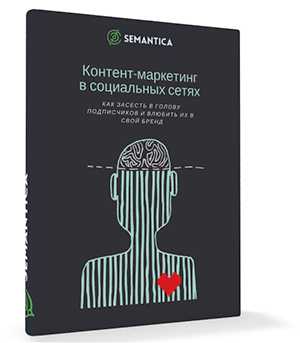
Мы выпустили новую книгу «Контент-маркетинг в социальных сетях: Как засесть в голову подписчиков и влюбить их в свой бренд».
Подпишись на рассылку и получи книгу в подарок!

Скриншот — это снимок экрана компьютера, планшета или смартфона.
Больше видео на нашем канале — изучайте интернет-маркетинг с SEMANTICA
Петя хочет рассказать Васе, как настроить роутер. Они переписываются ВКонтакте. Чтобы не писать словами “Поставь галочку там”, “Введи логин вот там”, Вася просто делает скриншот экрана с настройками и отправляет Пете. Тот смотрит, заполняет нужные данные, и роутер настроен.
Использование скриншотов экономит время. Лучше один раз увидеть, чем сто раз услышать или прочитать.
Зачем нужны скриншоты
Есть пара основных вариантов, когда может потребоваться снимок экрана.
- Если у человека возникла неисправность, например, какая-то ошибка на компьютере, он может сделать скриншот и отправить специалисту. Это проще, чем описывать все словами.
- Если человек пишет гайд, как настроить что-то, или просто описывает какое-то приложение, то он может проиллюстрировать свою работу скриншотами. Читатель поймет сразу же, о чем идет речь.
Многие современные программы позволяют не просто сделать снимок, но и частично или полностью обработать его. К примеру, к нему можно добавить поясняющие надписи, стрелочки, указания, линии и выделения.
Как сделать скриншот
PrintScreen или Alt + PrintScreen
- Нажмите клавишу. Снимок попадет в буфер обмена.
- Вставьте в редактор изображений скрин из буфера.
- Сохраните скриншот в нужном формате.
Ножницы
Инструмент позволяет зафиксировать часть экрана.
- По предложенному пути отыщите стандартную программу и запустите ее. Вы увидите небольшое окошко и как бы засвеченный экран, это и будет поле для скриншота.
- Зажимая левую кнопку мышки, выделите нужный участок или весь экран и нажмите кнопку «Создать».
- Программа предложит четыре варианта, что вы можете делать с полученным изображением. Оно может быть выбрано в виде прямоугольника (по умолчанию), в произвольной форме, в виде окна или же во весь экран.
В таком варианте имеется возможность не только увидеть, что именно вы сняли, но и добавить надписи, правки и выделения. После завершения обработки, скриншот легко будет сохранить на своем устройстве в виде файла растровой графики.
Онлайн-сервисы
Есть онлайн сервисы, которые автоматически публикуют скриншот в интернете. В буфер копируется ссылка, которую вы легко можете скинуть в чате.
- Удобный и функциональный, но при этом чрезвычайно простой в применении облачный менеджер изображений Gyazo не только мгновенно делает снимки выделенных областей, но также сохраняет их на сервере. Таким образом, вы всегда и с любого устройства можете открыть ссылку на скриншот онлайн и посмотреть все, что требуется.
- Современный и доступный, совершенно бесплатный сервис для создания скриншотов Joxi дает пользователям множество новых возможностей. Для более продвинутых пользователей предлагается большое хранилище файлов, прямая ссылка на изображение или иной файл, а главное, неограниченный срок их хранения, что для многих является коренным фактором при выборе приложений.
- Платная программа Snagit отлично зарекомендовала себя на протяжении не одного года. Она стоит денег, но удобство и функциональность ей не занимать. Причем этой программой можно захватывать не только изображение, но и видео прямо с экрана.
- Онлайн сервис PasteNow позволяет сразу же загрузить нужные изображения в сеть и получить на них прямую ссылку онлайн. Работать с этой программой так же просто, как и при помощи обычного встроенного «Пейнта», да и действия для сохранения изображения совершать нужно будет те же.
- Программа для скриншотов Lightshot, позиционирующаяся, как наиболее быстрый и удобный софт для создания снимков экрана. Она позволяет делать скриншот за два клика, а в течение трех секунд уже иметь прямую ссылку на него в сети. Простое редактирование и возможность делиться картинками – дополнительные «фишки» программы.
На телефоне
- iOS — Зажмите кнопку “Домой” и “Включение”
- Android — в ранних версиях делать скриншот можно было с помощью приложений, сейчас есть специальная кнопка на панели быстрого доступа.
Или просто проведите ребром ладони слева направо.
semantica.in
Что такое скриншот и зачем он нужен :: SYL.ru
Довольно часто посещая различные форумы, посвященные решению различных проблем, связанных с работой компьютера или его отдельных компонентов, можно прочитать о том, что эксперты просят выложить скриншот. Также этот термин можно встретить на различных курсах онлайн-обучения. Но что такое скриншот? Как и зачем его делать? И чем же он так полезен?
Значение термина
Начать стоит с определения. Итак, что такое скриншот? Это изображение, которое фиксирует все, что отображается на экране. При желании можно «заснять» только область активного окна какой-либо программы. Таким образом, скриншот лучше всяких слов поясняет, что происходит на мониторе, и позволяет избежать больших текстовых описаний. Достаточно лишь сделать его и можно легко поделиться своим скриншотом с теми людьми, которые могут оказать помощь в какой-либо определенной ситуации.
Скриншот рабочего стола
Сделать скриншот достаточно просто. Для этого на клавиатуре предусмотрена специальная клавиша «Print Screen», расположенная справа от «F12». Обычно она имеет сокращенное название «PrtScrn». После нажатия на нее снимок рабочего стола помещается в буфер обмена, откуда его можно вставить в нужное приложение. Для того чтобы сохранить скриншот, проще всего использовать стандартную программу Виндоуз – Paint. Она расположена по адресу «Пуск» – «Все программы» – «Стандартные». Запустив ее, следует найти на панели основных инструментов слева опцию «Выделение» и нажать на нее. Затем курсор мышки передвигают в основное поле программы и щелкают правой кнопкой. В появившемся контекстном меню следует выбрать «Вставить».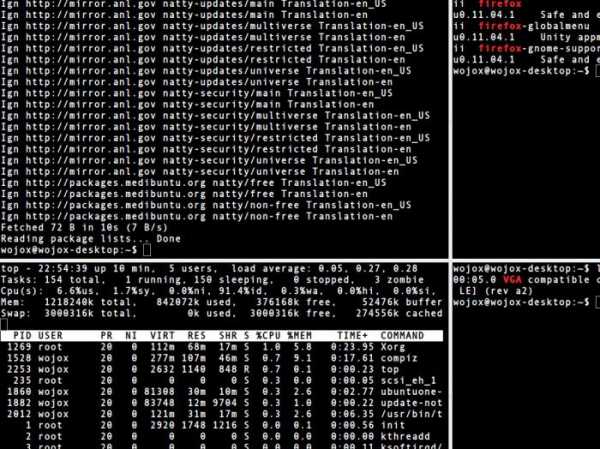
Как сохранить скриншот
В результате описанных в предыдущем пункте действий в рабочую среду Paint и будет помещен снимок экрана. Пользователю лишь останется воспользоваться меню «Файл» – «Сохранить как…». Поскольку скриншот — это графический файл, то и для его сохранения понадобится какой-либо из распространенных форматов, предназначенных для изображений. Желательно для этих целей использовать «jpg» или «png». Это два весьма универсальных контейнера, которые к тому же позволят получить на выходе файл небольшого размера, но с хорошим качеством, то есть наиболее оптимальный вариант для того, чтобы загрузить его на форум или отправить по электронной почте.
Снимаем нужную страницу
Зная, что такое скриншот рабочего стола и как его получают, можно также легко сделать снимок активного окна. Это пригодится в тех случаях, когда пользователь, к примеру, осваивает какое-либо приложение и не может разобраться с работой его отдельных функций. Тогда можно сделать снимок и поделиться с экспертом наглядной информацией, чтобы разобраться затем в тонкостях функционирования. Также можно делать различные поясняющие уроки, демонстрируя пошаговый комплекс действий. Как можно заметить, для применения скриншотов можно найти различные сферы деятельности. А чтобы сделать снимок активного окна, достаточно использовать сочетание клавиш «Alt» + «PrtScrn».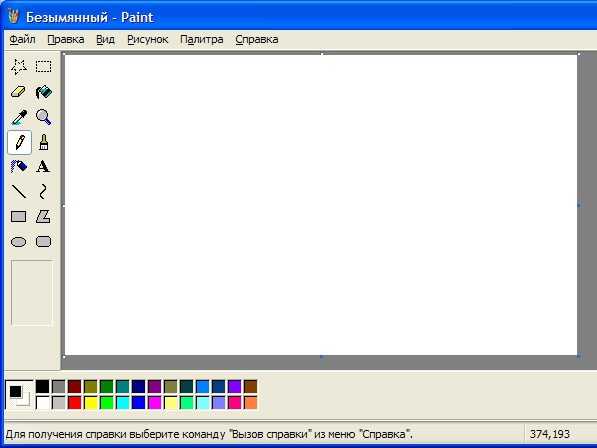
Вывод
Таким образом, разобравшись с тем, что такое скриншот, как его делают и для чего он нужен, вы овладели весьма важным инструментом, который может существенно облегчить вам жизнь при работе на ПК и в интернете.
www.syl.ru
Что такое скриншот страницы: нужные сочетания клавиш
Здравствуйте, уважаемые читатели!
Среди компьютерных терминов есть одно слово, с которым сталкивается каждый начинающий пользователь. Это – скриншот.
Данное слово образовано от английского «screenshot», которое в переводе на русский означает «снимок с экрана». Это фото монитора или, иными словами, картинка, отображающая представленное на мониторе ПК.
Сегодня я хотел бы подробно рассказать вам том, что такое скриншот страницы.
Зачем он нужен?
С помощью скрина вы можете зафиксировать на картинке какие-либо открытые окошки, иконочки папок, файлов, фон рабочего стола, страницы с Интернета и т.п. Screenshot, на мой взгляд, незаменим в двух случаях:
Первый – при возникновении у пользователя проблем с компьютером, например, неожиданно появилось окошко, от которого не знаешь, как избавиться.
Тогда можно сделать снимок экрана и отправить его в виде графического файла своему товарищу, который больше разбирается в компьютерных премудростях. Еще можно поместить скриншот на одном из специализированных ресурсов и попросить помощи у его посетителей.
Ведь, как известно, лучше раз увидеть, чем миллион раз услышать. Опытный человек по картинке сможет сразу понять, в чем проблема, и поможет вам.
Второй случай заключается в создании всевозможных руководств по работе в операционных системах и программах.
Очень трудно доступно объяснить словами все особенности интерфейса приложения. Проще всего показать все на картинках, дополнив их короткими описаниями.
Особенности
Снимки сохраняются как графические элементы. О чем это говорит? О том, что зафиксированную на скрине картинку или текст вы изменить не можете. Но есть выход: изображение можно редактировать с помощью специальных программ, например, фотошопа.
Скриншоты в ОС Windows ХР и Mac OS
В операционных системах Mac OS и Windows скрины получаются путём нажатия кнопок для захвата экрана, которые имеются на клавиатуре вашего ПК.
В Mac OS Х это сочетания клавиш:
- «Shift-4»: сохранение снимка только той части окна, которая была выделена курсором. Сохраненное попадает на рабочий стол.
- «Shift-3»: сохранение картинки всего экрана в определенную папку.
- «Ctrl-Shift-3»: сохранение скрина всего экрана в буфер обмена.
- «Ctrl-Shift-4»: сохранение выделенного фрагмента в буфер обмена.
В операционной системе Windows используйте:
- «Print Screen» и «Alt»: занесение снимка активного окошка в буфер обмена.
- «Print Screen»: занесение скрина всего экрана в буфер обмена.
Подробнее о том, как сделать скриншот, я расскажу вам в следующей статье. Подписывайтесь на обновления блога, чтобы не пропустить ее выхода.
Если вы совсем новичок или же желаете углубить свои познания в области компьютерных систем, могу вам посоветовать не только читать мой блог, но и пройти курс «Гений компьютерщик». Преподавательский состав доступно изложит материал, который вам несомненно пригодиться при пользовании ПК или Интернетом.
Познавайте компьютерную грамоту и не забудьте поделиться ссылкой на эту статью с друзьями в социальных сетях, пусть также откроют мир компьютеров. До скорых встреч!
С уважением! Абдуллин Руслан
Понравился блог? Подпишись, чтобы получать новые статьи на почту и быть в курсе всех событий!
abdullinru.ru
